Das Amazon Fire ist ein robustes und kostengünstiges Tablet für preisbewusste Kunden. Leider weisen viele Modelle einen durchgängigen Konstruktionsfehler auf. Die Ladegeräte für diese Tablets neigen dazu, sich zu verschlechtern, sodass Ihr ansonsten funktionsfähiges Tablet keinen Strom mehr hat.
Zu sagen, dass dies frustrierend ist, wäre eine Untertreibung. Aber werfen Sie Ihr Tablet noch nicht durch den Raum. Es gibt viele Methoden zur Fehlerbehebung, um Ihr Fire vollständig aufgeladen und einsatzbereit zu machen. Wir werden Ihnen zeigen, wie Sie es vermeiden, einen „verrotteten“ Ladeanschluss zu haben, und einige Ansätze zum Testen und Ermitteln der Fehlerursache sowie einige Anleitungen zur Fehlerbehebung bereitstellen.
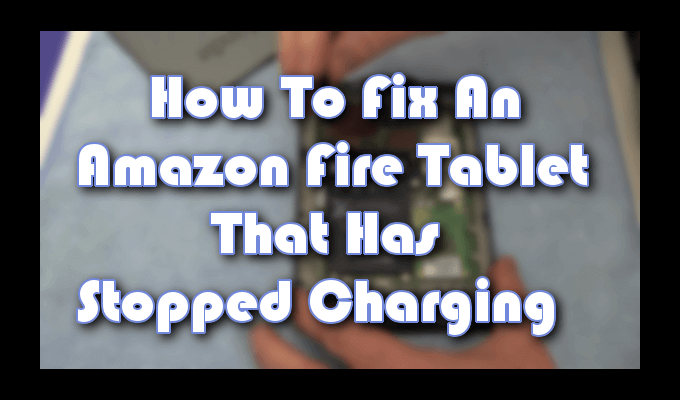
Das Problem kann in einem von vier Bereichen liegen: fehlerhafte Software, Akku, den Ladeadapter (einschließlich des Kabels) und den Ladeanschluss selbst. Wir werden uns eingehend mit den einzelnen Problemen befassen, um eine schnelle Lösung für den Fall zu finden, dass Ihr Amazon Fire-Tablet nicht aufgeladen wird.
So beheben Sie, dass Amazon Fire-Tablet nicht aufgeladen wird
Wenn Ihr Amazon Fire feststellt, dass es nicht mehr aufgeladen werden soll, können wir einige Tests durchführen, um die Ursache zu ermitteln.
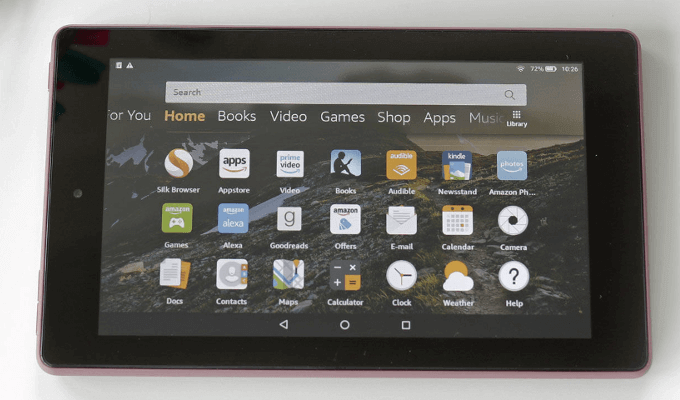
Testen von Ladeadapter, Kabel und Anschluss
Dies sollte sein Bevor Sie das Gerät selbst testen, vergewissern Sie sich, dass die Steckdose, an die es angeschlossen ist, eine aktive Ladung aufweist. Sie erhalten keinen Eingang ohne Ausgang.
Um festzustellen, ob das Ladegerät nicht funktioniert, können Sie das USB-Kabel nehmen und an einen Computer oder eine andere Stromquelle anschließen, um nach einer Ladung zu suchen. Wenn der Ladevorgang beginnt, liegt das Problem beim Ladegerät. Sie können kaufe eine relativ preiswerte direkt von der offiziellen Amazon-Website
In_content_1 all: [300x250] / dfp: [640x360]->Um das Kabel selbst zu testen, benötigen Sie ein anderes. Alle Micro-USB-Kabel sind im Wesentlichen gleich und können untereinander ausgetauscht werden. Tauschen Sie einfach das aktuell verwendete Kabel gegen ein neues aus und prüfen Sie, ob das Problem dadurch behoben wird. Wenn sich herausstellt, dass dies das Problem ist, können Sie es einfach ersetzen, entweder in einem Elektrofachgeschäft oder auf Amazon.com.

Eine ständige Neuverbindung kann dazu führen, dass sich die Schaltkreise im Ladeanschluss mit der Zeit lösen und sich in einigen Fällen vollständig lösen. Dies kann auch auf eine längere Verbindung während der Verwendung des Fire zurückzuführen sein, da der Anschluss nicht dafür ausgelegt ist, der Belastung durch ein gleichmäßiges Herausziehen des Kabels standzuhalten.
Achten Sie beim Anschließen des Kabels darauf dass es sicher sitzt. Versuchen Sie, den Stecker vorsichtig zu bewegen, um Anzeichen eines lockeren Steckers zu erkennen. In diesem Fall können Sie versuchen, Ihr Feuer auf eine ebene Fläche zu legen und auf diese Weise aufzuladen. Sollte dieser Fix eine Gebühr enthalten, wissen Sie, dass der Anschluss dazu führt, dass Ihr Amazon Fire-Tablet nicht aufgeladen wird.
Zurücksetzen versuchen
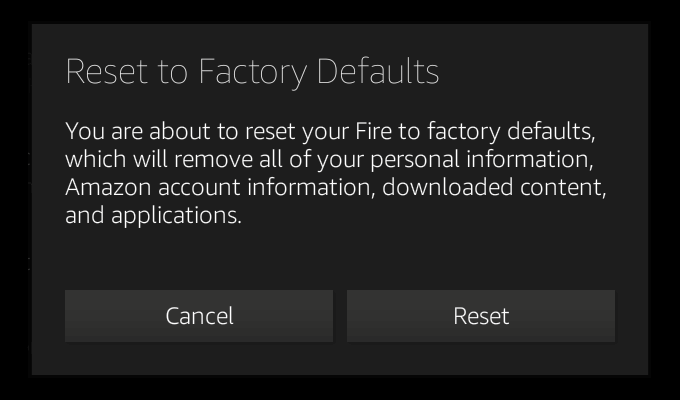
Kein Fehler in der Hardware gefunden? Das Problem könnte an der Software liegen. Wir können einen erzwungenen Reset versuchen, um zu sehen, ob dies der Trick ist. Dadurch werden alle derzeit geöffneten Apps und Registerkarten heruntergefahren, um neu zu starten.
Immer noch keine Ladung? Ein Werksreset könnte Ihnen helfen. Wisse nur, dass dies nur durchgeführt werden sollte, solange die anderen Methoden keine positiven Ergebnisse erzielt haben. Dadurch wird alles gelöscht, was Sie auf Ihr Tablet geladen haben, und es wird auf die Standardkonfiguration zurückgesetzt, ohne dass das Problem behoben werden kann.
Als Nächstes wird ein Systemneuladen erzwungen .
Batterie leer

Habe alles oben Genannte Schritte hast du versagt? Dann liegt das Problem mit Sicherheit an Ihrer Batterie. Dies ist ein großes Problem, da das Ersetzen des Akkus praktisch die gleichen Kosten verursacht wie ein brandneues Amazon Fire. Amazon rät auch dringend vom Austauschen des Akkus ab, aber wenn Sie damit einverstanden sind, können Sie es selbst tun.
Ersetzen des Akkus
Ihr Amazon Fire ist in Ordnung Die Batterie ist jedoch leer und muss ersetzt werden. Sie haben zwei Möglichkeiten: Senden Sie es an Amazon zurück und tauschen Sie es gegen ein neues aus, oder tun Sie es einfach selbst über einen Drittanbieter.
Der DIY-Ansatzh4>
Von diesem Punkt an sollten Sie verstehen, dass durch das Öffnen Ihres Amazon Fire jegliche Garantie, die Sie hatten, ungültig wird. Wenn Sie damit einverstanden sind, finden Sie eine Reihe von Amazon-Verkäufern, die Ihnen einen Ersatzakku für den Kindle Fire zur Verfügung stellen.
Vor dem Kauf benötigen Sie die Teilenummer für den verwendeten Akku, die Sie online in Ihren Kindle Fire-Spezifikationen finden oder die nach dem Öffnen auf dem Akku selbst aufgedruckt ist oben.
Um Ihren Kindle Fire zu öffnen, benötigen Sie ein neugieriges Werkzeug oder einen Spudger. Sie können einen Schraubendreher verwenden, wenn Sie mit einer großen Anzahl von Kratzern und Chips im Gehäuse des Geräts einverstanden sind. Dies wird jedoch nicht empfohlen.

So öffnen Sie das Gerät:

So entfernen Sie den Akku:
Tipps zur Vermeidung eines verrottenden Ladeanschlusses
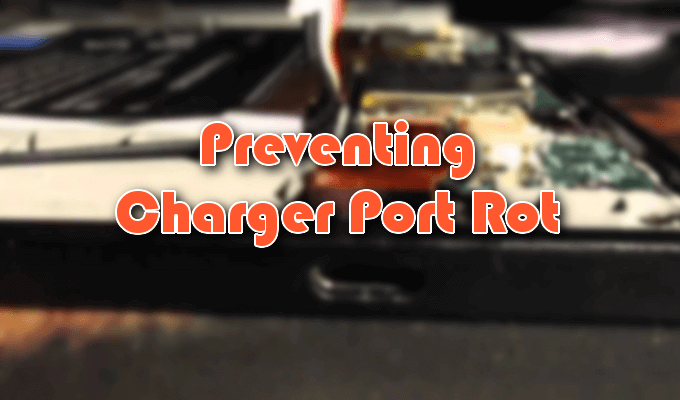
Leichte Tablette Benutzer sollten diese Tipps nicht benötigen. Dies sind die Benutzer, die das Gerät einmal pro Woche einschalten, um einen Film anzusehen und ihn dann wieder wegzulegen. Leider kann Port Rot für starke Benutzer ein sehr reales Problem sein.
Jedes Mal, wenn das Ladekabel eingeführt und entfernt wird, steigt das Risiko von Port Rot. Mit der Zeit führt die mechanische Beanspruchung des Klebers oder Lotes, das den Anschluss auf der Leiterplatte im Inneren der Maschine hält, dazu, dass die Verbindung unterbrochen wird und sich der Anschluss löst.
So verhindern Sie Folgendes:
Die Befolgung dieser wenigen Punkte sollte Ihnen helfen, potenzielle Portfäule zu verlängern oder direkt zu verhindern auf Ihrem Tablet oder einem anderen Mobilgerät.